Hướng dẫn 6 cách ghép ảnh trên PicsArt chi tiết nhất

Cách ghép ảnh trên PicsArt là phương pháp được nhiều bạn trẻ sử dụng khi muốn tạo ra một bức hình độc đáo, mới lạ. Phần mềm chỉnh sửa ảnh này được khá nhiều bạn trẻ hiện nay sử dụng và edit hình ảnh mỗi ngày. Tuy nhiên, nếu bạn vẫn đang loay hoay chưa biết phải làm như thế nào thì hãy tham khảo ngay bài viết hướng dẫn 6 cách ghép ảnh trên PicsArt nhanh chóng sau đây của Sforum nhé.
Cách ghép ảnh trên PicsArt theo kiểu lưới
Bước 1: Để thực hiện cách ghép ảnh trên PicsArt bằng máy tính theo kiểu lưới, đầu tiên, bạn cần tải PicsArt và mở ứng dụng của mình lên. Tiếp đó, bạn chọn chế độ Ghép ảnh như dưới hình.
Bước 2: Lúc này, bạn chọn các ảnh bạn muốn ghép lại từ Thư viện ảnh rồi nhấn Kế tiếp.
Bước 3: Nếu bạn muốn thay đổi bố cục ghép ảnh, bạn có thể chọn vào các ô vuông kiểu lưới khác được gợi ý ở bên dưới màn hình. Tiếp đó, bạn căn chỉnh lại Tỷ lệ ảnh, Viền hoặc Nền theo ý thích của bạn.
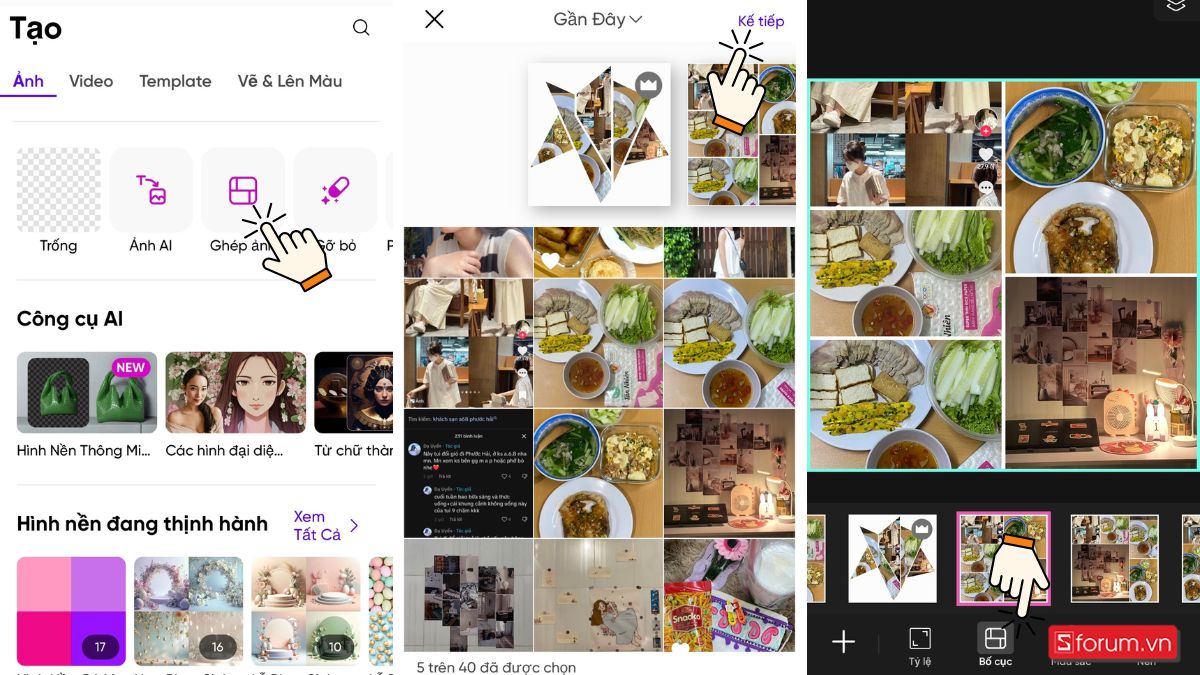
Bước 4: Cuối cùng, bạn nhấn vào nút dấu mũi tên đi xuống ở góc phải trên cùng để lưu hình.
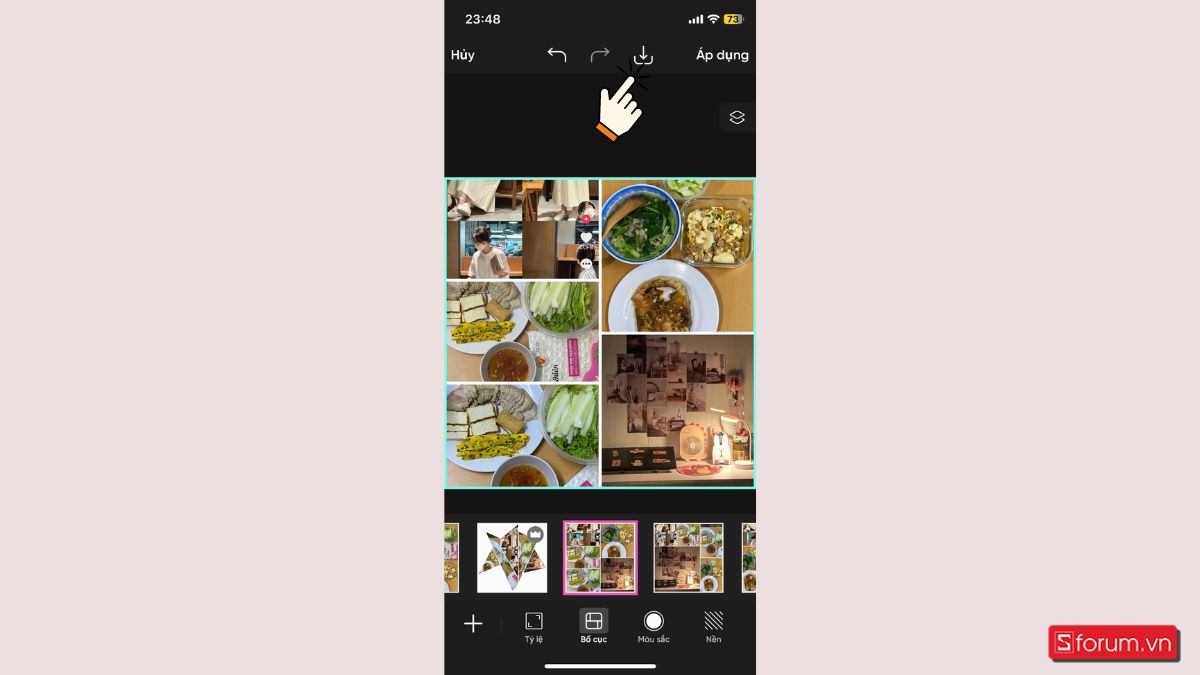
Cách ghép ảnh trên PicsArt theo kiểu khung
Bước 1: Bạn tiến hành mở PicsArt trên điện thoại. Tiếp đó bạn chọn chế độ Các khung. Tiếp tục lựa chọn một khung từ bộ sưu tập khung theo chủ đề của PicsArt. Lúc này, bạn hãy chọn các hình ảnh muốn ghép từ thư viện ảnh trên điện thoại và sau đó nhấn Kế tiếp.
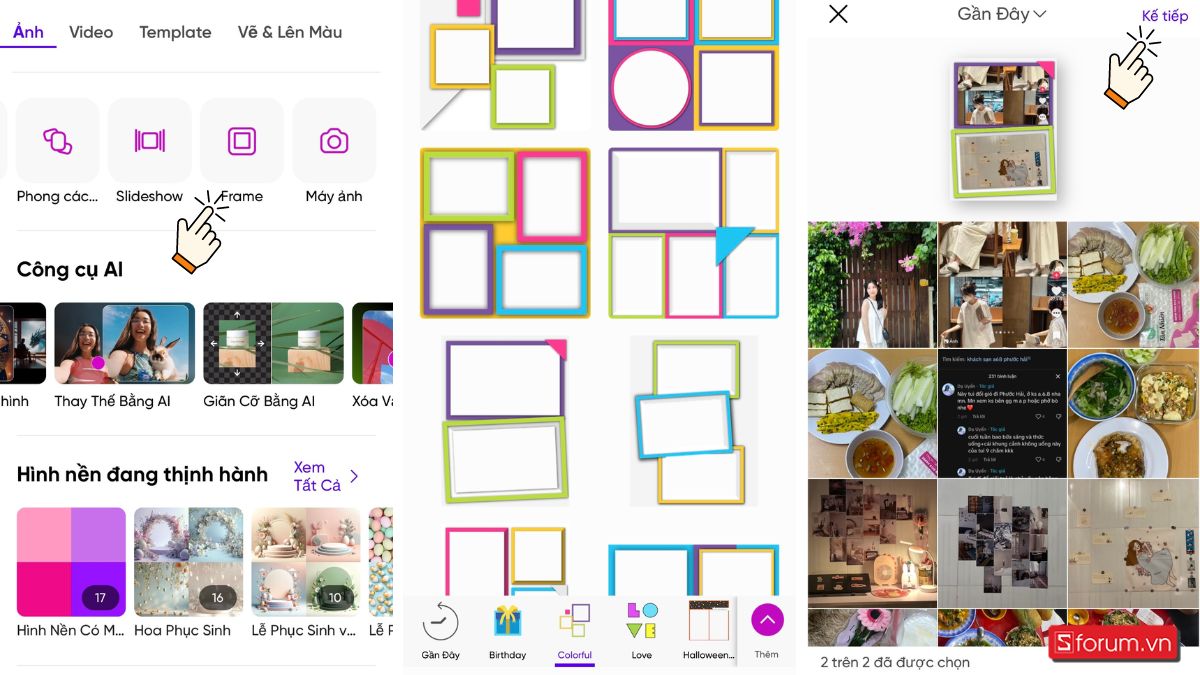
Bước 2: Nếu bạn muốn thay đổi kiểu khung, hãy chọn biểu tượng Khung hình ở giữa phía trên.
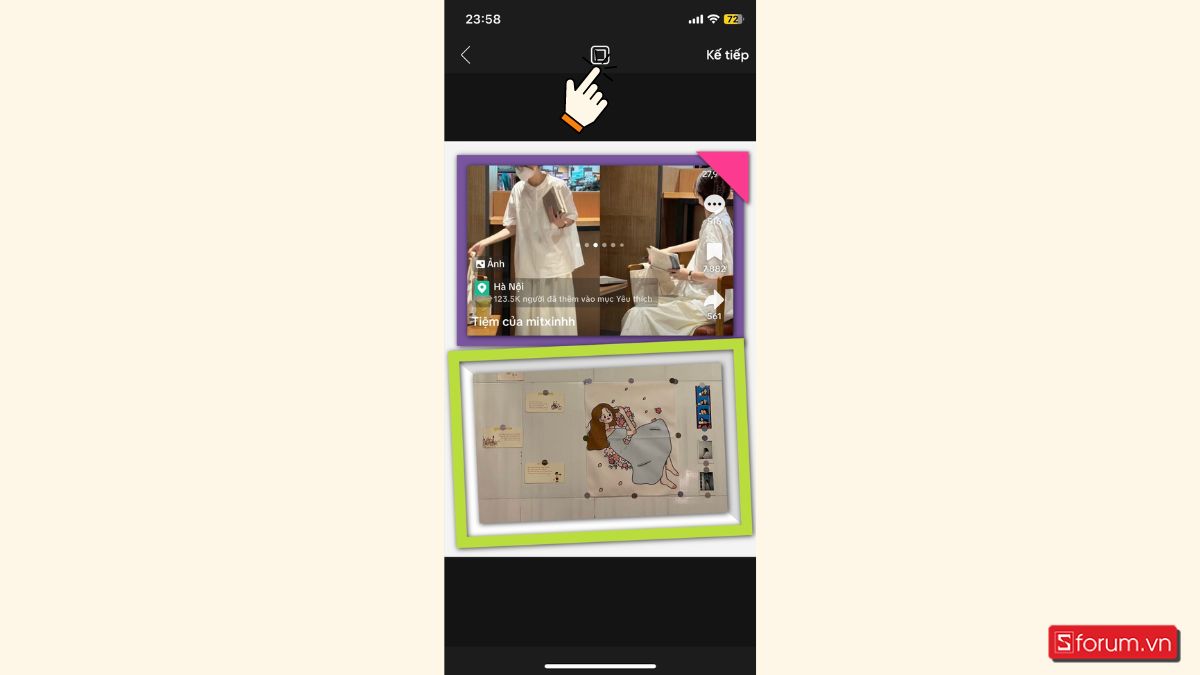
Bước 3: Cuối cùng, nhấn vào dấu mũi tên đi xuống ở góc phải trên cùng để hoàn tất quá trình.
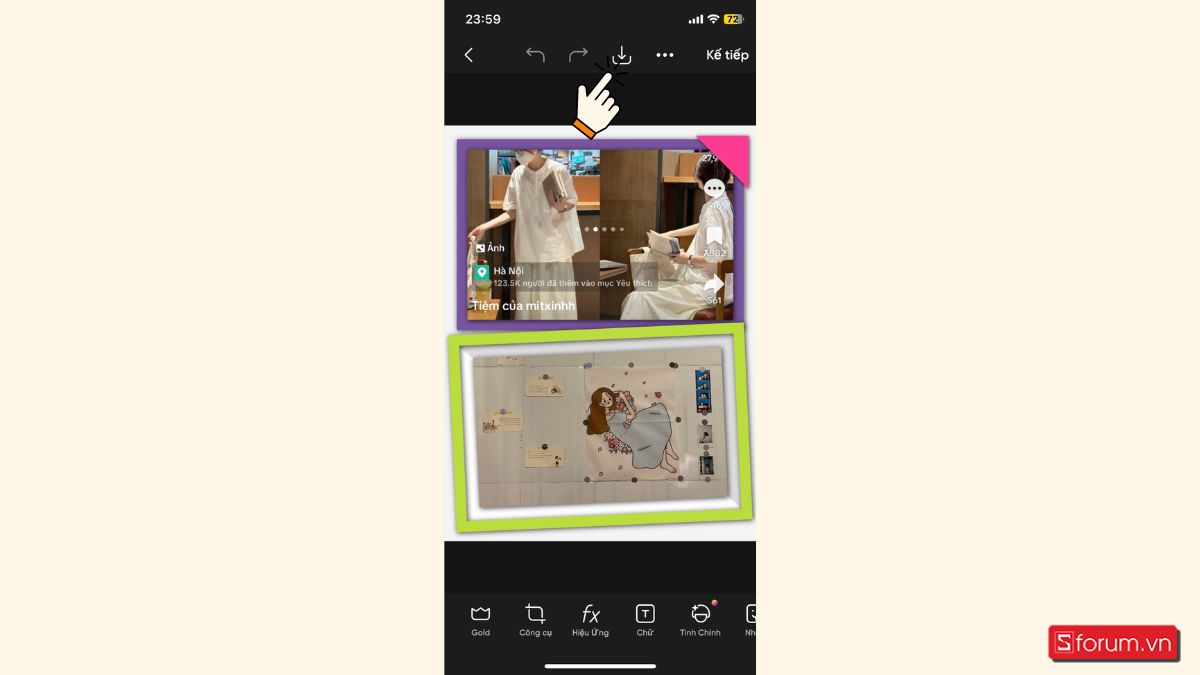
Cách ghép ảnh trên PicsArt theo kiểu cắt dán
Để thực hiện cách ghép mặt vào ảnh bằng PicsArt theo kiểu cắt dán, bạn hãy làm theo như sau:
Bước 1: Bạn mở ứng dụng PicsArt, rồi nhấn vào dấu cộng như dưới hình để chọn ảnh mà bạn muốn ghép.
Bước 2: Lúc này, bạn nhấn nút thêm ảnh ở thanh công cụ rồi bạn hãy chọn tấm ảnh mà mình muốn có gương mặt cần chèn. Xong bạn nhấn vào nút thêm.
Bước 3: Lúc này, bạn hãy chọn công cụ cắt xén tự do.
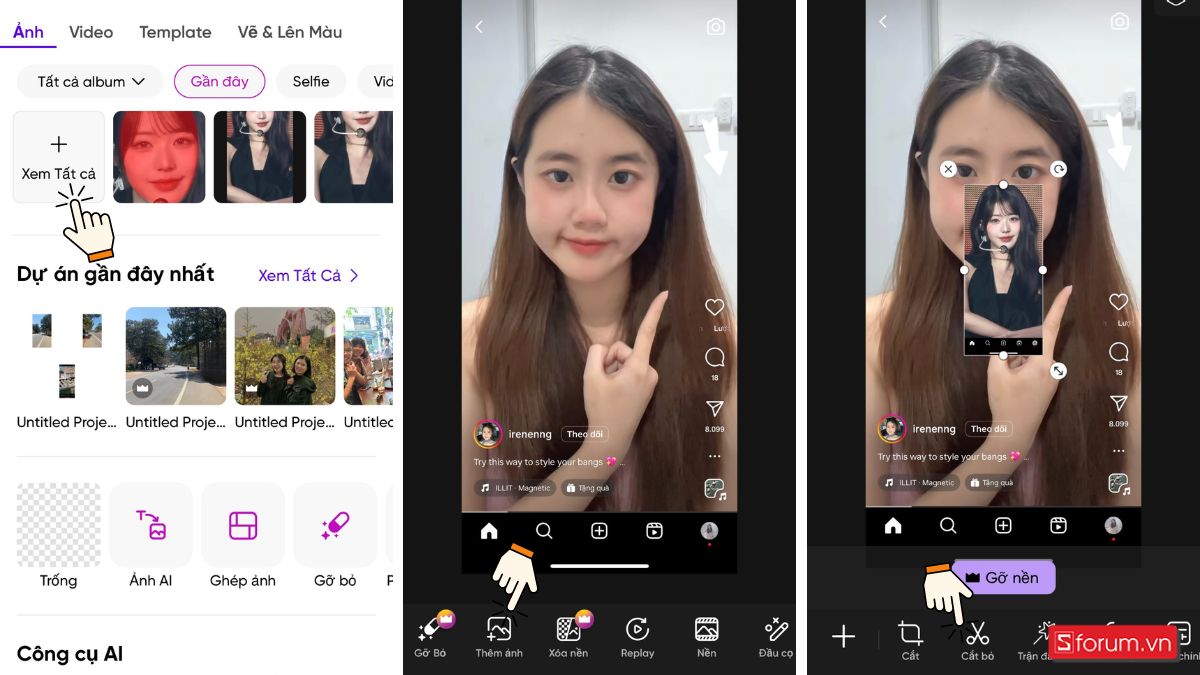
Bước 4: Tiếp đó, bạn nhấn vào công cụ Chọn, sau đó ta chọn chức năng Gương mặt và chọn nút “-” có trên màn hình để xem trước kết quả.
Bước 5: Ở giao diện này, bạn ấn nút Lưu để lưu kết quả.
Bước 6: Cuối cùng, bạn chỉnh kích thước của ảnh vừa được cắt cho vừa với khuôn mặt của hình chính rồi nhấn vào nút Mũi lên chỉa xuống để lưu ảnh. Vậy là bạn đã thực hiện cách ghép ảnh trên PicsArt theo kiểu cắt dán thành công.
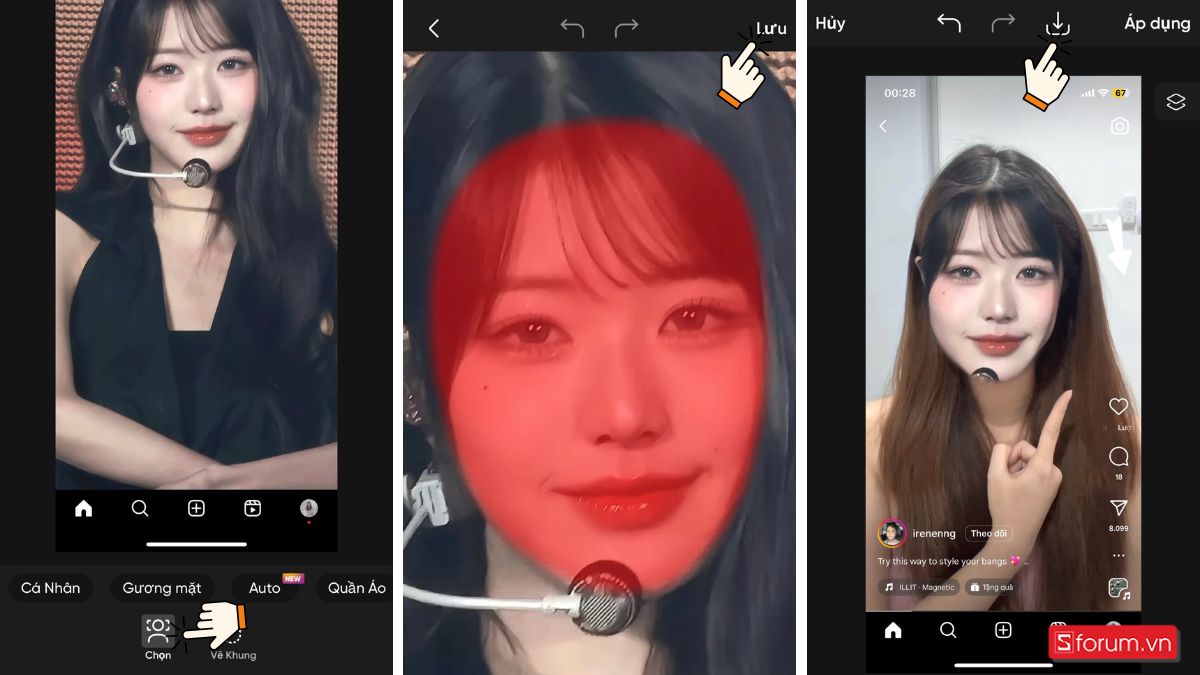
Cách ghép nhiều ảnh trên PicsArt
Nếu bạn muốn thực hiện cách ghép ảnh trên PicsArt bằng máy tính hoặc điện thoại với nhiều ảnh nền như hình nền thiên nhiên thì bạn hãy:
Bước 1: Mở ứng dụng PicsArt lên và bạn chọn vào chế độ Phong cách tự do.
Bước 2: Bạn tiếp tục chọn các ảnh muốn ghép từ thư viện ảnh trên điện thoại rồi nhấn vào nút Kế tiếp.
Bước 3: Lúc này, bạn hãy tùy chỉnh bố cục của các ảnh ghép theo ý muốn của mình. Bạn có thể dùng các công cụ chỉnh sửa ảnh của PicsArt để tạo hiệu ứng mong muốn.
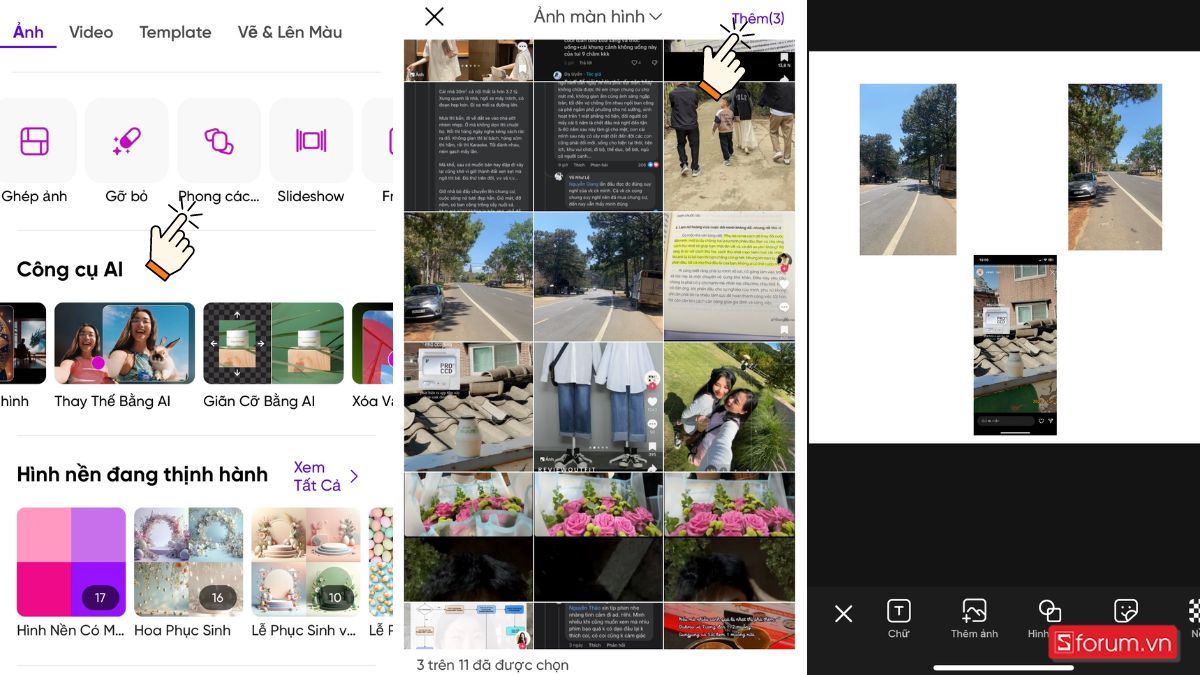
Bước 4: Cuối cùng, bạn nhấn vào nút Mũi tên đi xuống ở góc phải trên cùng để lưu lại kết quả.
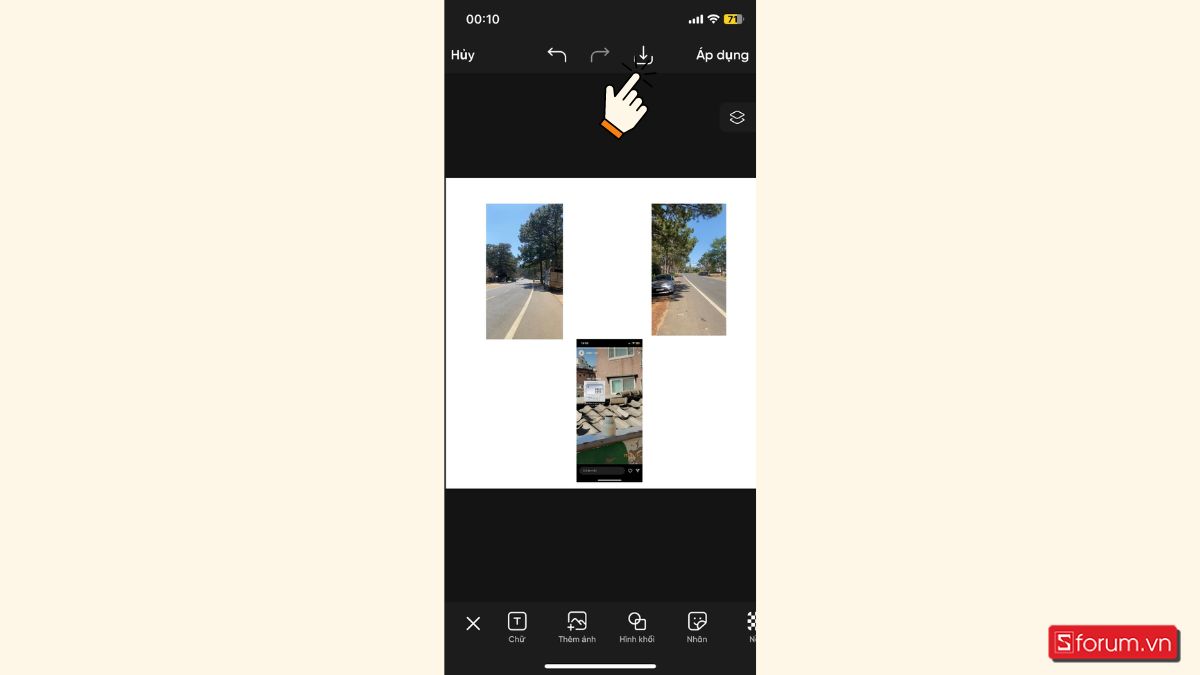
Cách ghép ảnh trên PicsArt với meme, sticker
Nếu bạn đang tìm cách ghép ảnh chibi trên PicsArt với meme hay sticker thì hay tham khảo ngay các bước sau:
Bước 1: Bạn tiến hành truy cập vào PicsArt trên điện thoại của bạn và chọn ảnh bạn muốn sử dụng bằng cách nhấn vào dấu cộng ở giữa màn hình. Sau khi đã mở bức ảnh bạn muốn chỉnh sửa, bạn hãy chọn vào biểu tượng Nhãn từ danh sách các lựa chọn. Tiếp tới, bạn hãy gõ từ khóa về sticker mà bạn muốn sử dụng và chọn một trong các kết quả hiển thị.
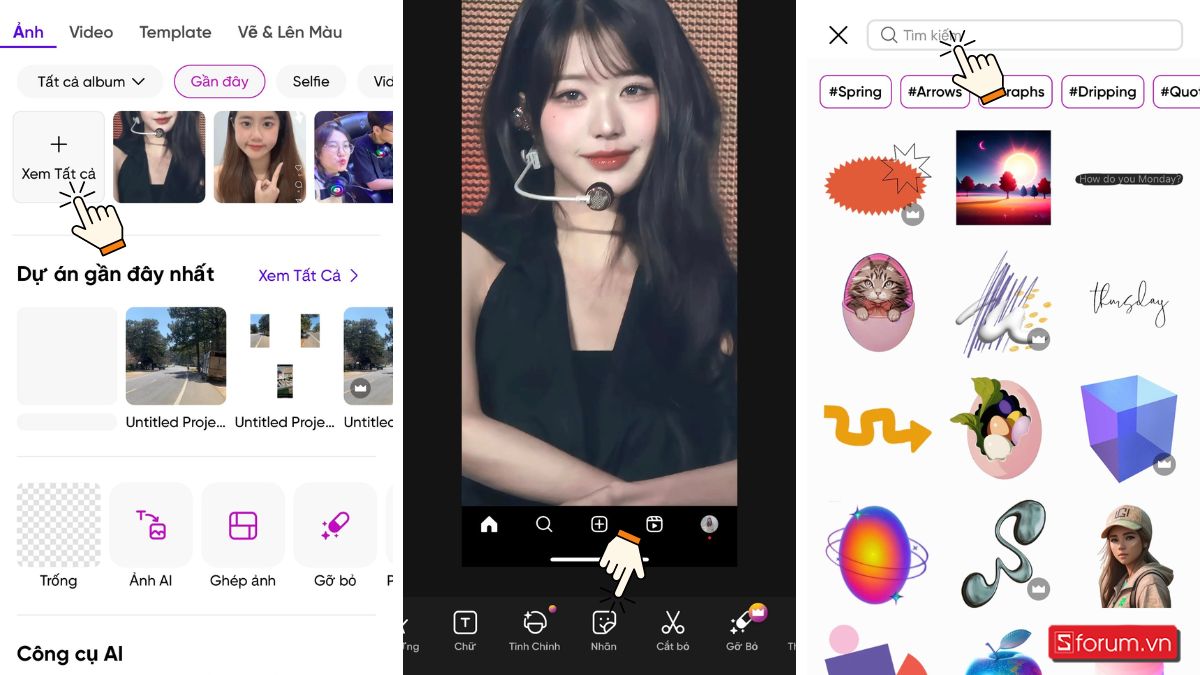
Bước 2: Sau khi đã lựa chọn được sticker, bạn hãy sử dụng các công cụ có sẵn để điều chỉnh kích thước và vị trí của sticker trên bức ảnh sao cho phù hợp.
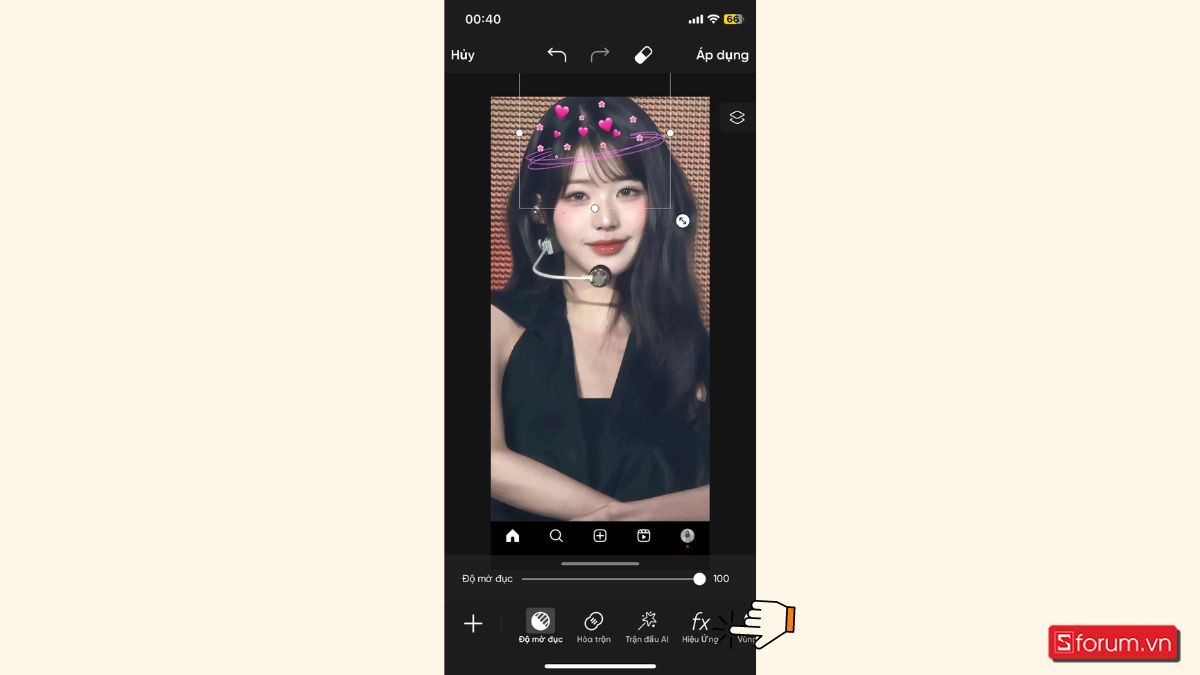
Bước 3: Sau khi đã vừa ý, bạn hãy lưu bức hình của mình bằng cách nhấn vào nút như hình hướng dẫn. Thế là bạn đã có thể hoàn tất cách ghép ảnh chibi trên PicsArt.
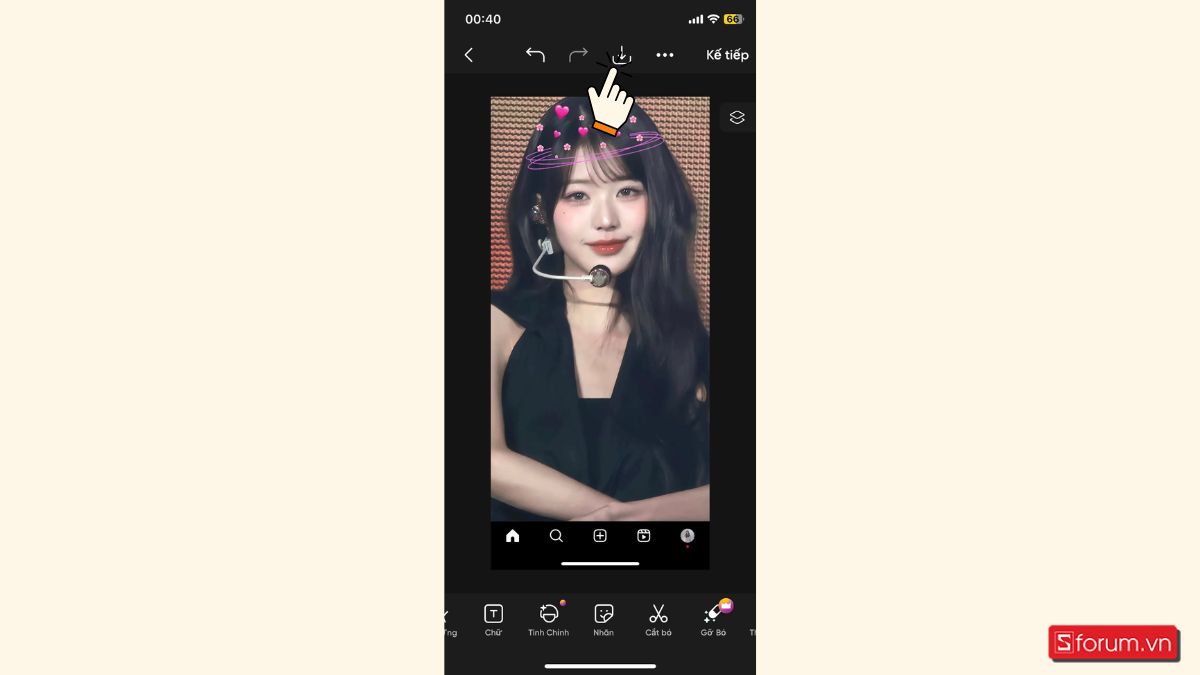
Cách ghép ảnh trên PicsArt bằng hiệu ứng Glitch
Cuối cùng bạn có thể sử dụng hiệu ứng Glitch để thực hiện cách ghép ảnh trên PicsArt như sau:
- Bước 1: Đầu tiên, bạn mở bức ảnh mà bạn muốn chỉnh sửa. Sau đó, nhấn vào biểu tượng Fx có chữ Hiệu ứng ở góc cuối màn hình.
- Bước 2: Trong danh sách hiệu ứng, bạn hãy chọn mục Nghệ thuật, sau đó chọn hiệu ứng Glitch (Chuyển động). Lúc này, bạn hãy chỉnh các yếu tố như Ngang, Dọc… cho đến khi bạn cảm thấy hài lòng với kết quả.
- Bước 3: Cuối cùng, nhấn vào dấu mũi tên ở phía trên cùng của màn hình để lưu ảnh về thiết bị di động hoặc chia sẻ nó với bạn bè.
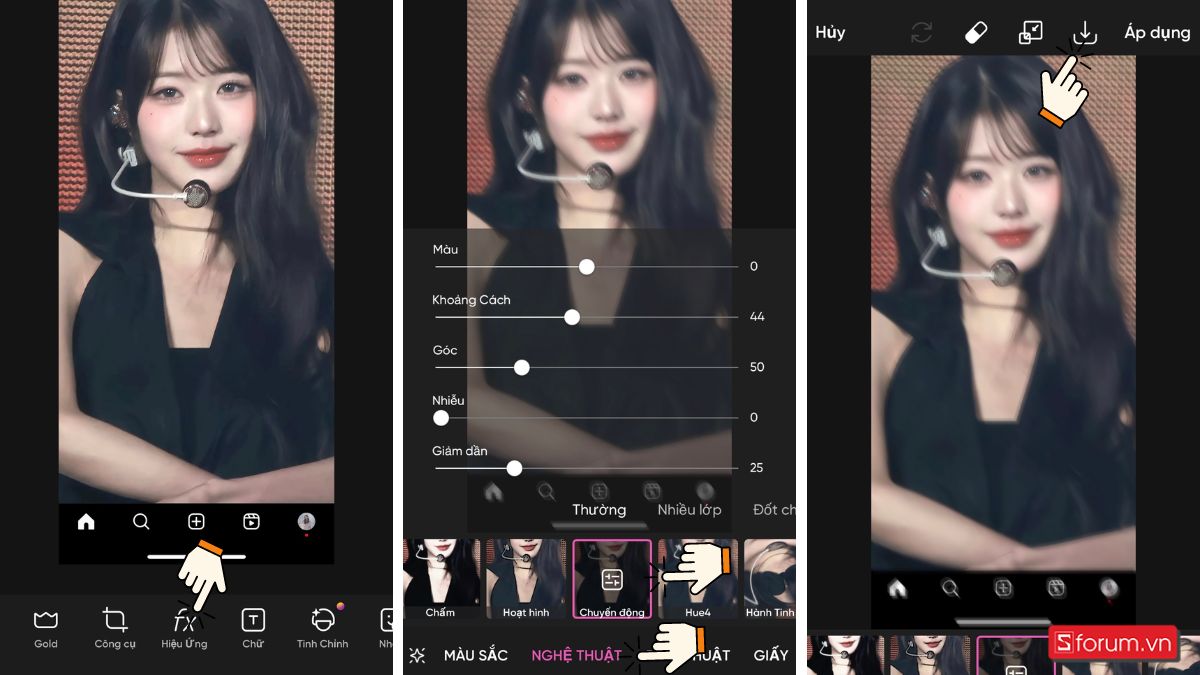
Những lưu ý khi ghép ảnh trên PicsArt
Khi thực hiện cách ghép ảnh trên PicsArt, có một số điều bạn cần lưu ý để tạo ra những tác phẩm độc đáo và ấn tượng.
Đầu tiên, bạn nên chọn các ảnh có chất lượng tốt và phù hợp với ý tưởng. Hãy đảm bảo rằng ánh sáng và màu sắc của các hình ảnh phù hợp để tạo ra sự hòa hợp tổng thể.
Tiếp theo, bạn nên sử dụng các công cụ cắt và xoay ảnh để điều chỉnh kích thước, góc nhìn sao cho phù hợp với bố cục, ý tưởng của bạn. Tận dụng các tính năng ghép ảnh, hiệu ứng để tạo ra bức hình độc đáo nhất.
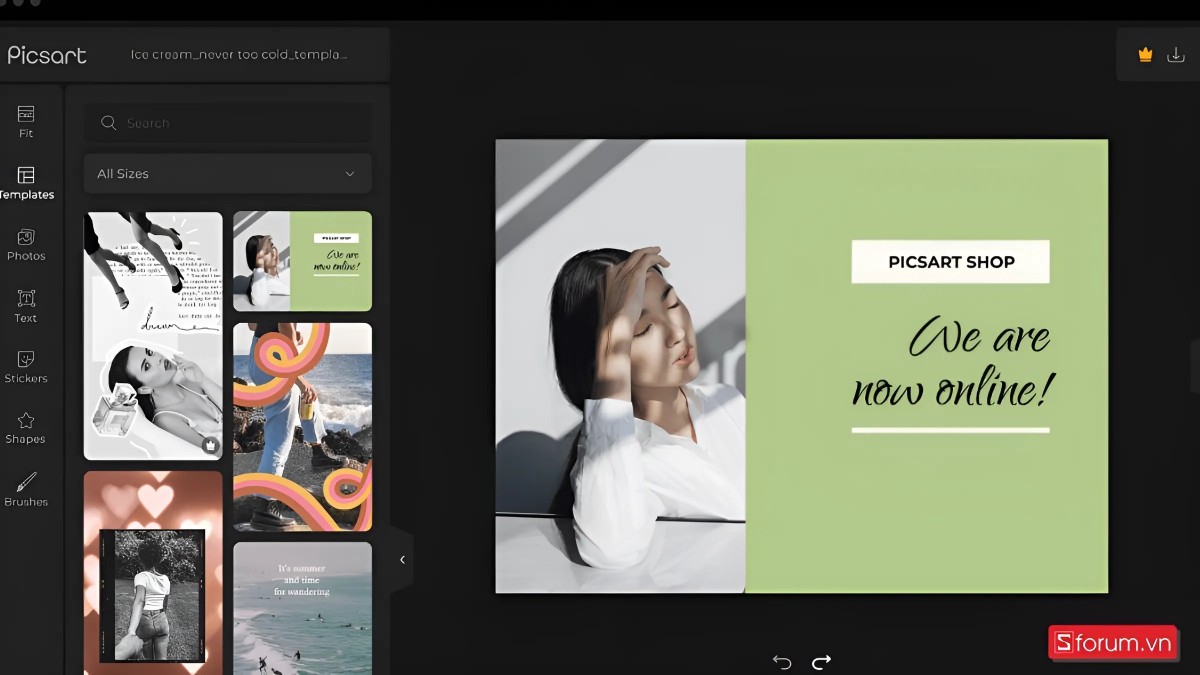
Vậy nên, để tạo ra những bức hình đẹp, chất lượng thì bạn nên đầu tư cho mình một chiếc điện thoại với có camera sắc nét như điện thoại Samsung. Một số sản phẩm điện thoại Samsung cho bạn lựa chọn như:
[Product_Listing categoryid='35' propertyid=' customlink='https://cellphones.com.vn/mobile/samsung.html' title='Các dòng Samsung đang được quan tâm nhiều tại CellphoneS']
Tạm kết
Trên đây là bài viết hướng dẫn cách ghép mặt vào ảnh chibi trên app PicsArt bằng máy tính. Hy vọng với những thông tin trên sẽ giúp bạn dễ dàng tạo ra sản phẩm đúng theo ý mình. Đừng quên chia sẻ bài viết tới những người xung quanh nếu bạn thấy bổ ích nhé.


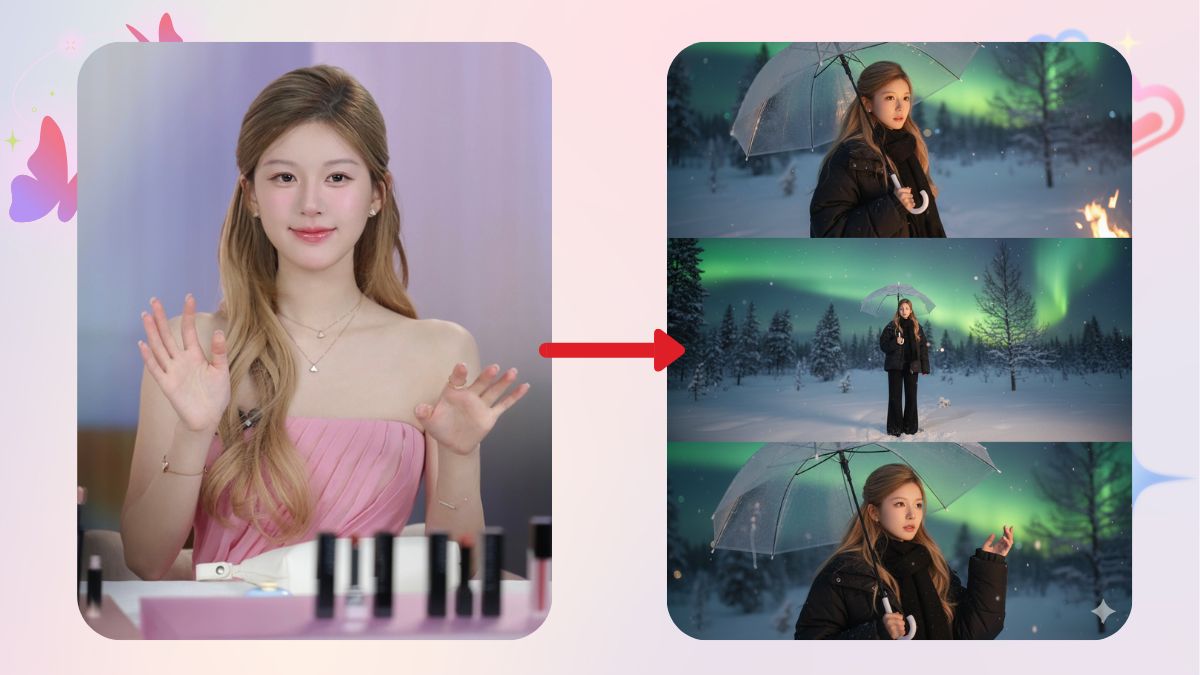
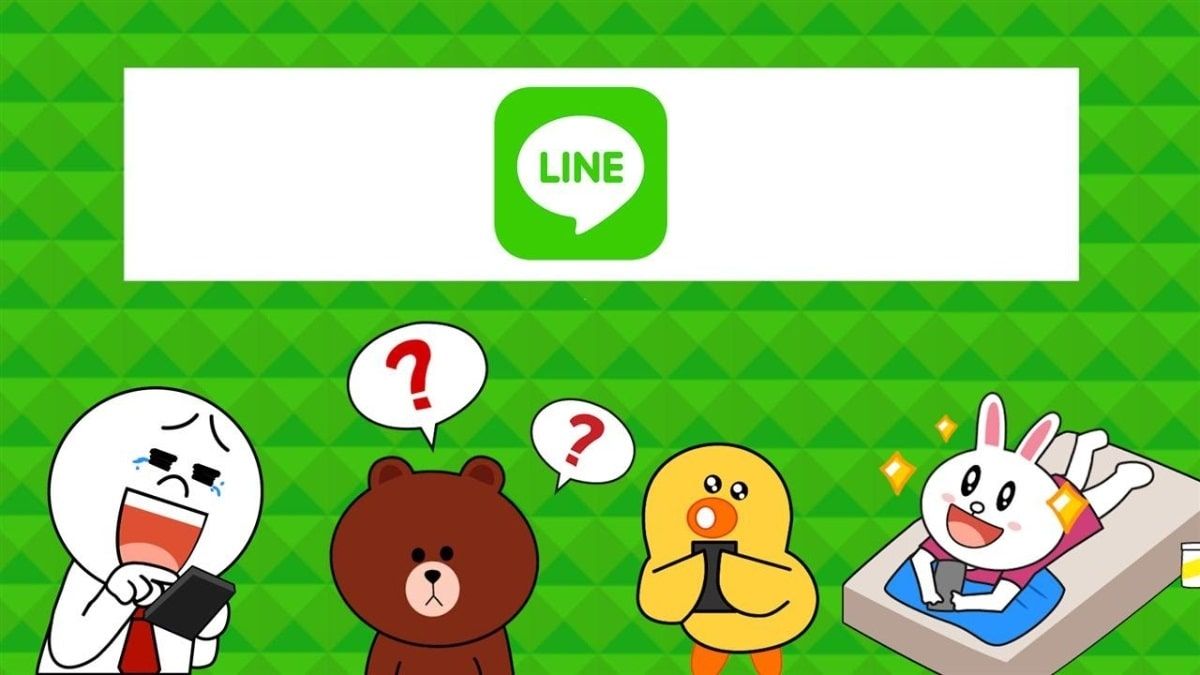
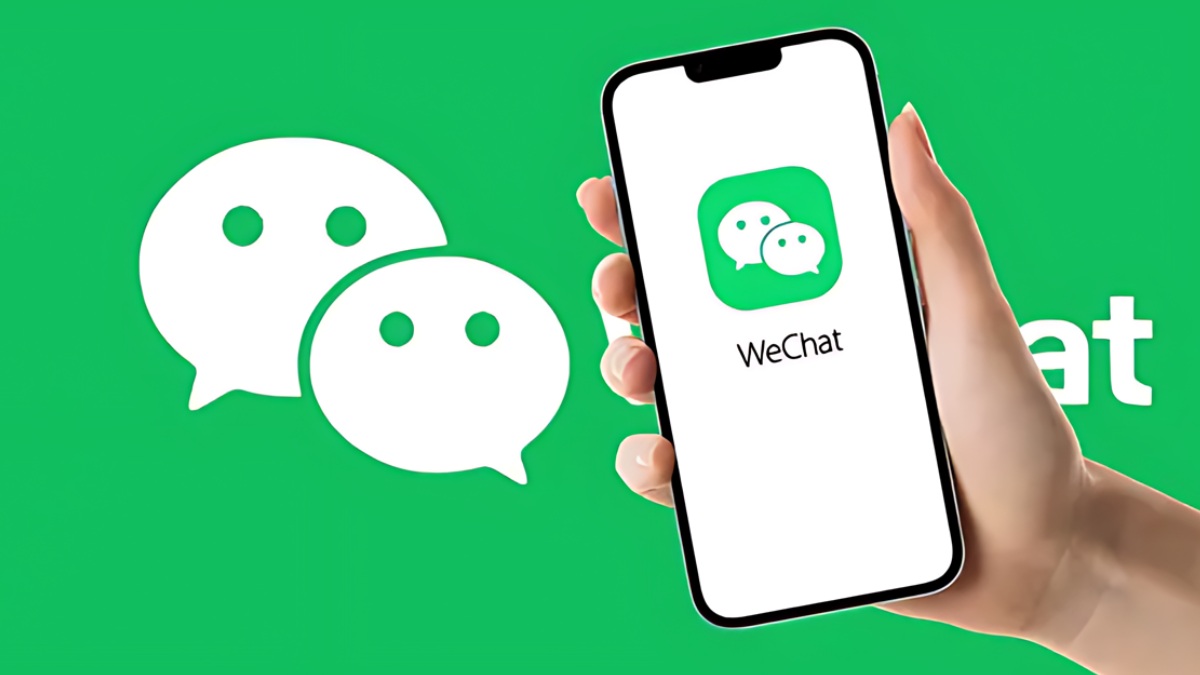



Bình luận (0)